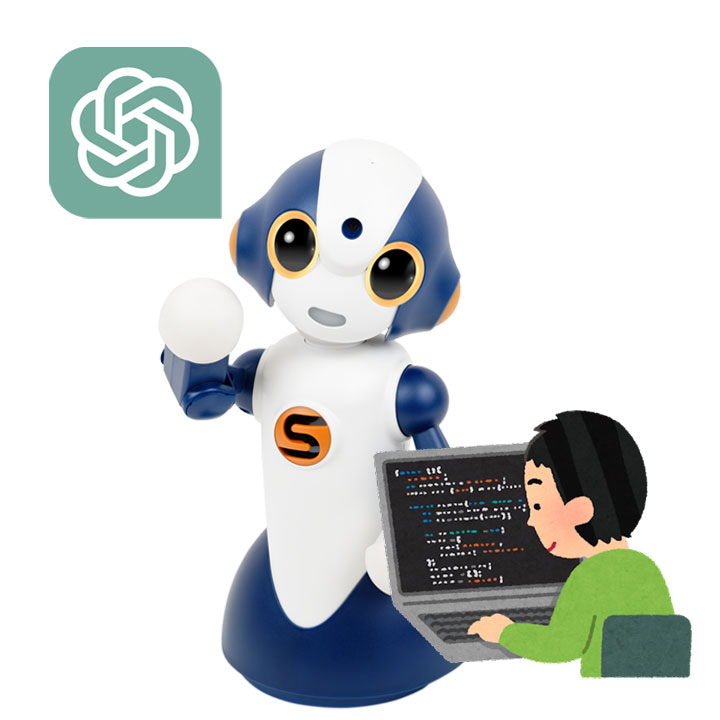金曜日になりました! 技術的小話のお時間です!
今日のテーマは「C-Codeスタイルでは外部エディタを使ってみよう」です。
C-Styleのタイルを使わず、すべてC言語で書きたいという上級者向けの、ちょっとしたお助けTIPSです。
こんにちは!
C-Style歴11年ながらe-Gadgetは全然触ったことがなかったmorimoriです。これまでは兄弟機のTJ-3(こちらもオススメ)にお世話になっていました。
昨日から詳しく紹介しているC-Styleは、10月のテーマであるプログラミング学習教材ロボット「e-Gadget-TT」など、ダイセン電子工業さんのロボット教材をプログラミングするための、とても使いやすいソフトです。今回ご紹介する「C-Codeスタイル」は、C-Styleの特徴である「タイルを並べてプログラミング」を完全に卒業してしまう、上級者向けの機能になります。
さて、昨日紹介しました「”C”Codeボタン」は、タイルの間に自分オリジナルのC言語ソースを書くことができる便利な機能でした。
しかしこの「”C”Codeボタン」にはひとつ大きな欠点があったのです。それは、C言語を書く力が付いてくるにつれ、いちいち「”C”Codeボタン」を使うのがめんどくさくなって、全部自分で書きたくなってくるんですよねー。。。
そんな風に感じているあなた! それは成長の証です! 今こそC-Styleの中でもおそらくもっともレベルの高い機能、「C-Code編集スタイル」にチャレンジしてみましょう!
といっても、そんな特別なことはありません。「C-Code編集スタイル」とは、タイルを使わず、C言語を用い、キーボードでプログラムをすべて書いていくスタイルのことです。
当然、慣れないうちは大変です。この大変さに挫折してしまう人も何人か見てきました。
そこで、「外部エディタ」を使用することでこの大変さを和らげてしまいましょう。
世の中にはプログラマーがたくさんいます。ということは当然、プログラマーが便利にプログラミングするためのエディタソフトもたくさんあります。
C言語でプログラムをすべて書くのですから、その作業をC-Style上で行う必要はありません。プロが使っているのと同じ、便利な機能が盛り沢山のプログラミング用エディタを使って、e-Gadget用のプログラムを作ってしまいましょう!
基本的な手順をまとめた動画を作ってみました。
ぜひぜひご覧ください!